 Synology DS224+ NAS review.
Synology DS224+ NAS review.- Inleiding
Synology is een grote speler in de NAS wereld. Met de jaren heeft Synology verschillende NAS systemen uitgebreid. Elk jaar weer zie ik veranderingen en gaan ze erop vooruit. Maar Synology blijft ook hangen op een bepaald punt. Welke punt dat is, lees je in de uitgebreide hieronder!
Bedankt, Real Solutions te Haarlem, en Synology voor het sponsoren van deze review.- Uitpakken, bouw en features

De Synology DS224+ wordt geleverd in een bruine, kartonnen doos. Hoe zeer ik ook van een glimmende doos houd met daarop een grote afbeelding van de inhoud, is dit eigenlijk beter voor het milieu. Daarnaast dient de kartonnen doos gewoon zijn doel. De NAS zelf ligt liggend in de grote doos. Door eerst het schuifje eruit te trekken kan vervolgens het deksel worden opgetild waarna de NAS zichtbaar is.
Binnenin de doos zit de NAS met toebehoren. De NAS zit in een soort wit gaas verpakt zoals te zien is in onderstaande afbeelding.

Dit gaas beschermt de NAS niet tegen stoten of doorboren, maar wel tegen (micro)krasjes die anderzijds ontstaan. Zoals op bovenstaande afbeelding is te zien, zit er achter (boven) de NAS ook nog een klein gedeelte. In dat gedeelte zitten de toebehoren. De volledige
inhoud van de doos is als volgt:
- 1x Synology DS224+ NAS
- 1x stroomadapter met afzonderlijke kabel
- 2x Cat 5E netwerkkabel
- 1x zakje met schroefjes voor datahouders
- 1x Quick Installation Guide (QIG)



De
bouw van de NAS voelt, zoals altijd, goed aan. De NAS is 'lekker zwaar' en overwegend gemaakt van mat, zwart plastic. De twee bays (behuizing datahouders) zijn eveneens gemaakt van dit soort plastic. Ook deze voelen goed aan. Het installeren van de HDD's ging gemakkelijk. Meer hierover in het hoofdstuk
Basismodus en installatie.
De
features van de DS224+ NAS zijn als volgt:
- 2x HDD/SSD bay
- 2x 1 GbE ethernetpoort
- 2x USB 3.2 Gen 1 USB-A poort
- 1x stroomtoevoer gat
- 1x Kensington slot (geen sleutel bijgeleverd)

Verder zit er in de NAS qua hardware:
- Quad core Intel Celeron J4125 processor met een basisklok op 2.0 GHz en een turbo van 2.7 GHz
- 2 GB DDR4 (non-ECC) RAM
- Ventilator welke op 3 verschillende snelheden kan draaien

Over het algeheel voelt de snelheid van de NAS OK aan. Hiermee bedoel ik dat de snelheid in orde is, maar zeker nog wel sneller kan. Het afsluiten en opstarten van de NAS zelf gaat binnen 1 minuut en het aanklikken (en reageren) van apps binnenin het systeem voelt ook snel genoeg. Persoonlijk ben ik wel gevoelig voor een snel systeem en ik merk dat dit nog wel iets sneller kan. Bij het aanklikken valt op dat het omhulsel van het geopende scherm er snel staat, maar dat de daadwerkelijke inhoud van dit scherm er een halve seconde later opstaat. Mijn vrouw zou het niet eens opvallen, mij valt het wel op. Het kan nog net even sneller. De processor lijkt met de quad-core op 2.0/2.7 GHz snel genoeg te zijn, wellicht ligt dit toch aan de wat magere 2 GB RAM geheugen. Het geheugen kan wel worden uitgebreid tot officieel 6 GB. Ik lees online meerdere berichten dat deze tot wel 16 GB RAM ondersteunt.
- Basis modus en installatie
De
installatie van de NAS ging lekker snel en was erg gemakkelijk. Wat direct opviel tijdens het installeren, is dat Synology veel aandacht besteedt aan de beveiliging van de NAS en de gegevens die erop staan.
De installatie van de datahouders is gemakkelijk. Je haalt de twee (of één) bays eruit en haalt vervolgens minimaal één zijkantje eraf. Je schuift de HDD erin en het zijkantje klik je er weer op. Nu zit de (in mijn geval) HDD al vast. Vervolgens schuif je de bay in de NAS totdat deze aan de bovenkant vastklikt. In mijn geval deed ik dit ook met mijn tweede HDD. Vervolgens sloot ik de NAS aan met de bijgeleverde Cat5E kabel op het netwerk en voorzag ik de NAS van stroom. Op mijn computer startte ik het programma Synology Assistant. Doordat ik al de nodige ervaring heb met het installeren van NAS systemen, ging mij dit gemakkelijk af. Voor de leek is het vrijwel net zo gemakkelijk. Dit komt door de bijgeleverde
Quick Installation Guide. Hierin staat duidelijk en stap voor stap vermeld welke stappen ondernomen moeten worden. Zo kan naar de webpagina
http://find.synology.com, http://synologynas:5000 of naar het programma Synology Assistant worden gegaan. Het is zelfs nog mogelijk om de mobiele app te downloaden vanaf de respectievelijke app store. Persoonlijk houd ik er meer van om dit op de computer te doen, vandaar dat ik koos voor Synology Assistant.

Als alles goed is gegaan, krijgt men het volgende te zien. Door dubbel te klikken op de gevonden NAS, wordt er een webpagina geopend waarop de installatie van de software kan beginnen. Ook dit ging zeer gemakkelijk en was duidelijk.

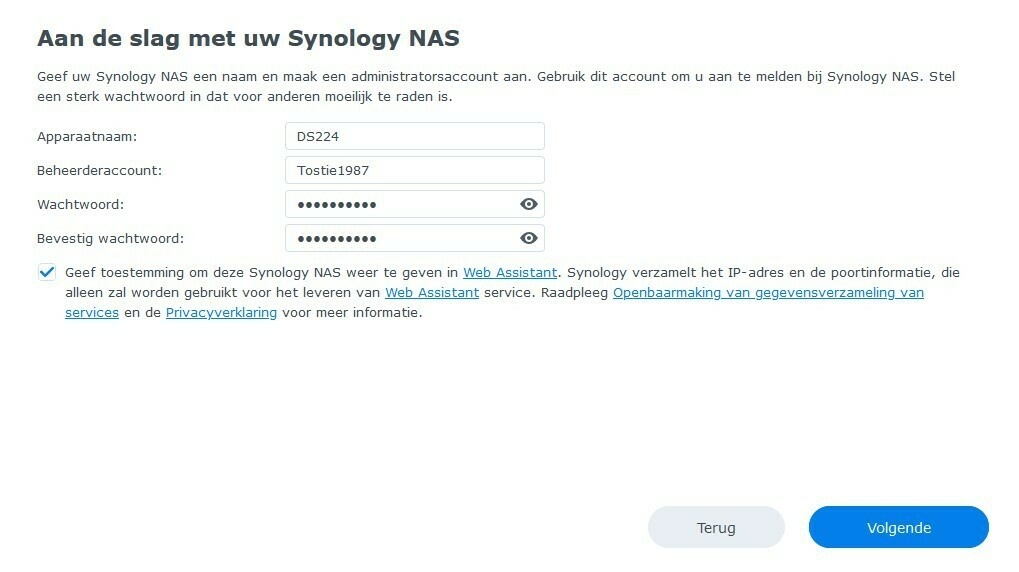 Geef de NAS een duidelijk naam en vul de gewenste inloggegevens in
Geef de NAS een duidelijk naam en vul de gewenste inloggegevens in.
Als de installatie van hardware goed is gegaan, dan worden beide datahouders getoond. In mijn geval waren dit de Synology HAT3300 4TB HDD's. Vervolgens kan gekozen worden de gewenste raid vorm. In mijn geval koos ik voor JBOD. De volgende raid vormen zijn mogelijk:
- Synology Hybrid RAID (SHR)
- Basic
- JBOD
- RAID 0
- RAID 1
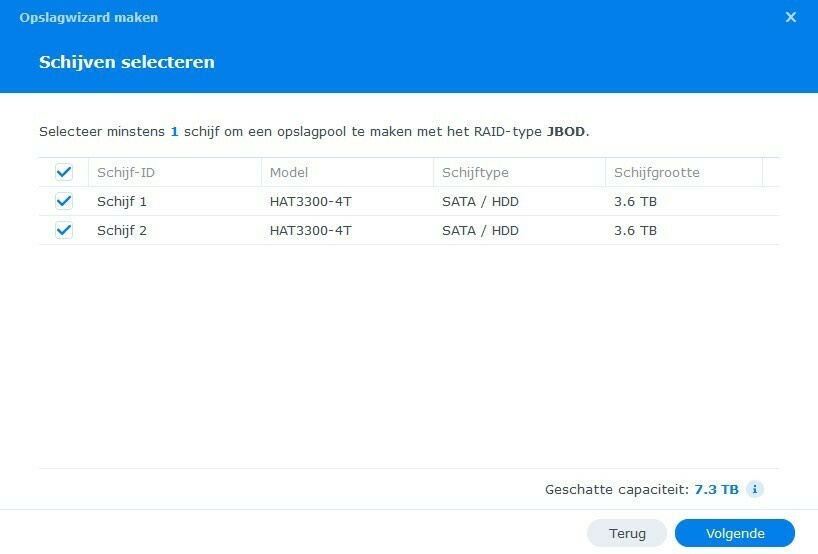
Na deze stappen werd vooral de nadruk gelegd op het beveiligen van de NAS en de gegevens die erop staan. Zo werd tijdens het installatieproces gevraagd of 'tweefactorauthenticatie' (2FA) aangezet moest worden. Dit werkt via de Synology Secure Signin app waarin een pop-up kan komen als men inlogt of door via dezelfde app een OTP code te laten genereren en deze in te vullen op de computer.

Zodra deze stappen gevolgd waren, kwam het volgende scherm tevoorschijn.

Ook hier is weer duidelijk te zien dat Synology grote moeite doet om de gegevens van zijn klanten veilig te stellen.
Vervolgens kom je als gebruiker nog bij het 'Adaptieve meervoudige authenticatie' scherm terecht. Op onderstaande afbeelding is te lezen wat dit doet.

Uiteindelijk kom je als gebruiker op het bureaublad terecht. Het bureaublad ziet er als volgt uit.
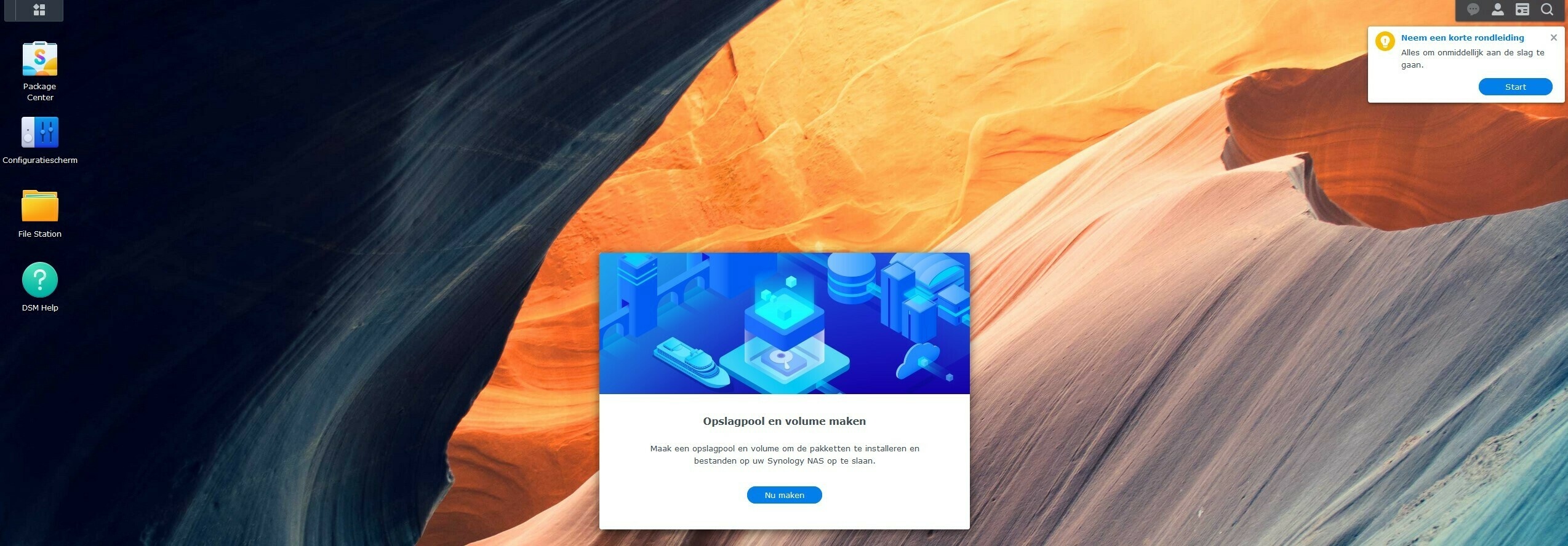
Zoals op bovenstaande afbeelding is te zien, staat er een kleine berichtenbox welke nog toegang geeft tot meer informatie over de NAS. Het kan worden gezien als een soort van 'wizard'.
Het laatste wat nog moet gebeuren is het aanmaken van een gedeelde map. In de gedeelde map kan vervolgens data worden gezet. Het is natuurlijk slim om de gedeelde map een bepaalde naam als 'films' of 'foto's' te geven en daar ook alleen dat soort bestanden in te doen. In mijn geval heb ik de gedeelde map de naam 'films' gegeven.
Hierna is het klaar en kan worden gestart met het transporteren van data richting de NAS. Vervolgens kan deze data weer geconsumeerd worden op het gewenste apparaat. Dit kan een media speler zijn, een mobiel apparaat of bijvoorbeeld een computer.
Het overzetten van data kan op verschillende manieren. Zo zit er een quick copy knop op de voorkant waardoor op een snelle manier data gekopieerd kan worden vanaf een externe harde schijf (of SSD natuurlijk). Uiteraard is het ook mogelijk om via Verkenner de NAS te benaderen. Door \\192.168.X.X in Verkenner in te typen verschijnt er een pop-up scherm waarin de inloggegevens ingevuld kunnen worden. Zodra dit is voltooid, komt men in de NAS. Als bovenstaande stappen zijn gevolgd dan zal de map 'Films' te zien zijn. Dit alles werkt simpel, goed en snel. Nu kan simpelweg een bestand vanuit Verkenner worden gekopieerd en geplakt.
- Geavanceerde modus
Wat voor de één geavanceerd is, is voor de ander gemakkelijk. In dit hoofdstuk kies ik enkele dingen uit die opvallen. Dit kan opvallen zijn doordat ik deze nog niet veel vaker heb gezien of dingen die goed zijn om in te stellen als je de benodigde kennis hebt.
Te beginnen met alle apps die zijn te downloaden.

Sommige apps zijn al vooraf geïnstalleerd en kunnen niet worden verwijderd. Dit zijn apps als 'File Station' en 'Hybrid Share'. Dit zijn min of meer core system apps. Er zijn apps te downloaden onder de kop 'Synology', 'Open Source' en 'Bijdrager'. Via Synology zijn apps als 'Download Station' en 'Antivirus by MacAfee' te downloaden. Met download station kun je torrent bestanden downloaden door een url in te vullen of een torrent in te laden. Antivirus spreekt ook voor zich. Om deze app te downloaden is dan weer een Synology account nodig. Bij deze app is de knop veranderd van downloaden naar proberen. Deze app is wel gratis te downloaden maar vergt weer een abonnement. De app is de eerste 30 dagen gratis te proberen.
Hieronder een afbeeldingen van het configuratiescherm met daarbij alle categorieën.

Zoals eerder beschreven valt het op dat Synology behoorlijk heeft geïnvesteerd in beveiliging. Vandaar dat ik hieronder over het kopje beveiliging schrijf.
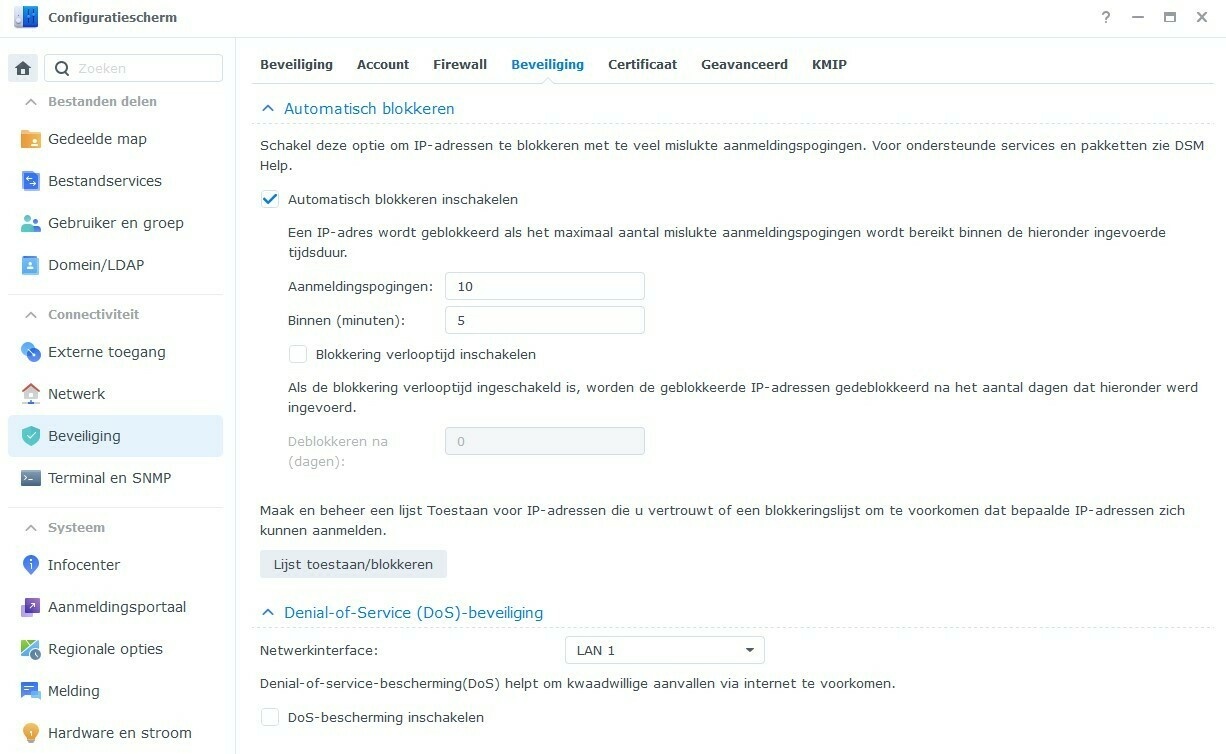
Zoals in bovenstaande afbeelding is te zien, is het mogelijk om automatisch IP-adressen te laten blokkeren zodra deze meerdere keren verkeerde inlogpogingen hebben gedaan. Ook is het mogelijk om automatisch adressen te laten de-blokkeren. Daarnaast is het zelfs mogelijk om DDOS aanvallen af te weren.
Tweefactor authenticatie is uiteraard ook in te schakelen. Door dit aan te zetten in de NAS en de Synology app op de telefoon of tablet te downloaden kan op deze manier worden ingelogd.

Het systeem is zelfs zo slim gemaakt dat, als het merkt dat het aangevallen wordt, het systeem vraagt om ook nog te identificeren via het gekoppelde email adres. Bijna driefactor authenticatie dus. Dit systeem wordt 'adaptieve meervoudige authenticatie' oftewel MFA genoemd.

Uiteraard is het ook met de DS224+ mogelijk om via QuickConnect in te loggen op de NAS.

Via QuickConnect kan op een veilige manier toegang verkregen worden tot de NAS. Dit kan gedaan worden via bijvoorbeeld de mobiele app 'DS File'. Ook kan de NAS worden bezocht via
https://quickconnect.to/. Daar kan de QuickConnect ID ingevuld worden. Op deze manier kan via vrijwel elke browser toegang verkregen worden.
- Testmethode, prestaties en stroomverbruik
Ik heb de netwerksnelheid van de NAS getest. Dit heb ik gedaan door een groot bestand via Verkenner over te zetten op de NAS. Mijn computer heeft een 10 GbE netwerkmodule en gaat via een Cat6E kabel richting een 10 GbE switch. Daarin zit dan weer de NAS waar ik in dit geval ook een Cat6E kabel in heb gedaan.
De netwerksnelheid was als volgt:
:strip_exif()/m/383141/1QP5FZNuFAXd1J54TfMuBTzikgyOClFU4JZIfsb6r4CvtwyZL7.jpeg?f=620xauto)
Zoals op bovenstaande afbeelding is te zien, is de bottleneck van de NAS de 1 GbE ethernetpoort van de NAS zelf. En dit is zonde! In eind 2023 verwacht ik minimaal 2.5 GbE snelheden op NAS systemen. Ook op de wat lager gesegmenteerde NAS systemen zoals de DS224+. Gelukkig is het wel mogelijk om twee kabels aan te sluiten op de NAS en deze via Link Aggregation te verbinden. Dit was zeer gemakkelijk te doen via het configuratiescherm.

Hierdoor kan de netwerksnelheid worden verdubbeld. Daarnaast is het voordeel hiervan dat er altijd nog een ethernetkabel aanwezig is waardoor, in het onlogische geval, een kabel het niet meer doet de andere kabel het nog doet.
Dan het
stroomverbruik. Hiervan was ik zeer onder de indruk! In de NAS zelf waren tijdens het testen twee Synology HAT3300 HDD's van elk 4TB in. Deze schijven verbruiken elk in idle zo'n 4 Watt. Dus in totaal al 8 Watt. Tijdens het schrijven verbruiken deze schijven elk 5 Watt. Dus in totaal 10 Watt.
De NAS verbruikte in idle 11.5 Watt. Als je hiervan het stroomverbruik van de schijven afhaalt, kom je dus uit op 3.5 Watt! Niet verkeerd voor een quad-core processor NAS.

Tijdens het schrijven van een groot bestand verbruikte de NAS gemiddeld zo'n 14.5 Watt. Trek je hiervan weer 10 Watt van de harde schijven af, dan kom je uit op een indrukwekkende 4.5 Watt. Hierbij werd de volledige 1 GbE benut en weggeschreven naar beide harde schijven tegelijkertijd.
Bij een stroomprijs van €0.40 per kWh kost deze DS224+ dus €40 per jaar om in idle te laten draaien. Dit is dan als de NAS 24/7 aanstaat zonder HDD spindown (wat wel mogelijk is in de NAS).
- Extended Warranty Plus
Synology biedt tegenwoordig uitgebreide garantie aan vele NAS apparaten. In het Engels heet dit 'Extended Warranty Plus'. Synology geeft hierbij twee jaar extra garantie op apparaten. In het geval van de Synolgy DS224+ wordt de garantie dan vier jaar. Als een apparaat al standaard drie jaar garantie heeft, dan wordt het dus zelfs vijf jaar garantie. Met de uitgebreide garantie zorgt Synology ervoor dat er eerst een nieuw apparaat naar je wordt toegestuurd waardoor je eventueel nog gegevens over kunt zetten naar de nieuwe NAS. Zodra de nieuwe NAS er is, hoeft de defecte NAS pas worden teruggestuurd. Persoonlijk vind ik dat een erg fijn idee en vind ik dat het ook gewoon zo hoort. De kosten voor de uitgebreide garantie variëren per product. Voor mijn de DS224+ kost het op dit moment €33.99. Voor de DVA1622 die ik ook heb mogen reviewen zijn de kosten €108,99. Hoe duurder de NAS, hoe hoger de kosten voor de extra garantie. Dit lijkt mij niet meer dan logisch. Op zich kost dit best wat geld, aan de andere kant koop je hierdoor wel een hoop 'kopzorgen' weg. Voor zo'n €1.42 per maand heb je dan geen zorgen meer over de NAS en of deze eventueel defect gaat.

Synology's extended warranty plus biedt dus onder andere twee jaar extra garantie, directe vervanging van het defecte apparaat door Synology zelf en Synology maakt het mogelijk om eerst een nieuw apparaat te krijgen, voordat het oude apparaat teruggestuurd wordt. Het extended warranty plus programma is onder andere verkrijgbaar in vele landen binnen Europa, waaronder Nederland (en België). Ook is het programma beschikbaar in de Verenigde Staten en Canada.
- Conclusie
Al met al was ik best onder de indruk van de DS224+. Voor een prijs van €349 koop je een leuke NAS waarmee je prima kunt beginnen (en meer). De totale capaciteit die de DS224+ aankan, is tot wel 108 TB. Op dit moment is het nog niet mogelijk om dit met twee HDD's te behalen.
De DS224+ voelt voldoende snel aan, al kan dit nog wel sneller. Standaard zit er 2GB aan DDR4 RAM in welke nog uitgebreid kan worden tot (officieel) 6 GB. Onofficieel is er nog meer mogelijk.
Waar de NAS in uitblinkt is de volwassenheid van het OS en de mogelijkheid tot het beveiligen van de NAS en aanwezige gegevens. Daarnaast vond ik het ook nog eens gemakkelijk in te stellen. Voor de leek is het hierdoor fijn om deze NAS in gebruik te hebben.
Ook het stroomverbruik was meer dan prima met zo'n 11.5 Watt in idle (met twee HDD's erin). Het lage stroomverbruik maakt de DS224+ onder andere een interessante NAS voor huisbeveiliging. Installeer het programma 'Surveillance Station' en sluit camera's erop aan.
De meer geavanceerde gebruiker kan ook prima uit de voeten met de DS224+. Echter valt de netwerksnelheid wat tegen. Eén (1)GbE ethernetverbinding is niet slecht, maar het kan veel sneller. Synology zou er goed aan doen om vanaf heden alle NAS systemen uit te rusten met minimaal 2.5 GbE netwerkmodules. Hierdoor zou de prijs ook weer wat hoger worden waardoor deze NAS wellicht weer wat minder interessant wordt.
Wat ook noemenswaardig is, is de mogelijk tot het uitbreiden van de garantie. Hierdoor krijg je twee jaar extra garantie op de DS224+ wat de periode tot 4 jaar brengt. Daarbij maakt Synology het erg gemakkelijk voor de gebruiker door eerst een vervangend apparaat te sturen, voordat het defecte apparaat teruggestuurd moet worden.
:strip_exif()/i/2005982346.png?f=imagemediumplus)
:strip_exif()/i/2005982346.png?f=imagemediumplus)
:strip_exif()/i/2005982346.png?f=imagemediumplus)
:strip_exif()/i/2005982348.png?f=imagemediumplus)
:strip_exif()/i/2005982350.png?f=imagemediumplus)
:fill(white):strip_exif()/i/2006004490.jpeg?f=imagemediumplus)
:fill(white):strip_exif()/i/2006004492.jpeg?f=imagemediumplus)
:fill(white):strip_exif()/i/2006004494.jpeg?f=imagemediumplus)
:fill(white):strip_exif()/i/2006004496.jpeg?f=imagemediumplus)
:fill(white):strip_exif()/i/2006004498.jpeg?f=imagemediumplus)
:fill(white):strip_exif()/i/2006004500.jpeg?f=imagemediumplus)










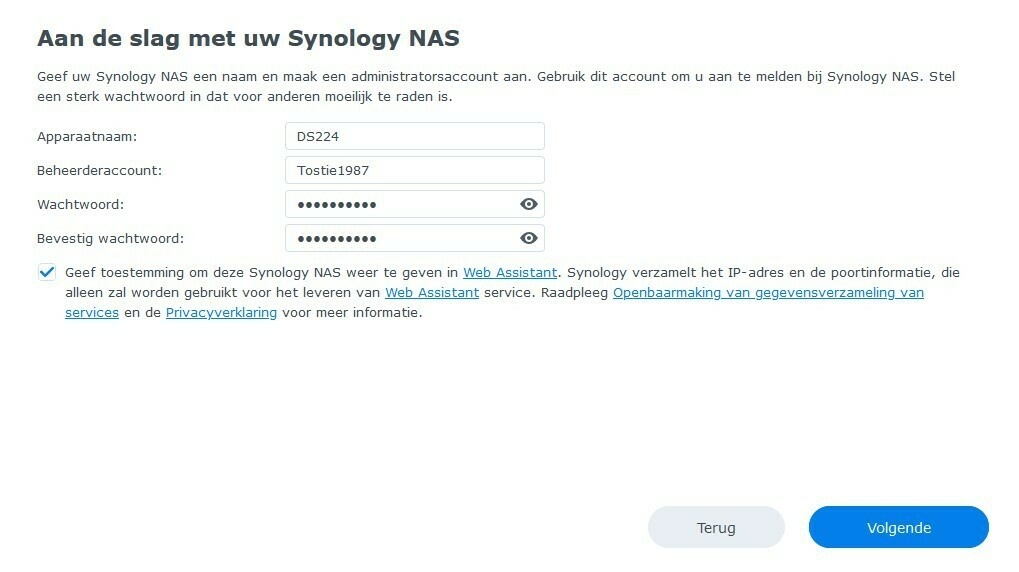
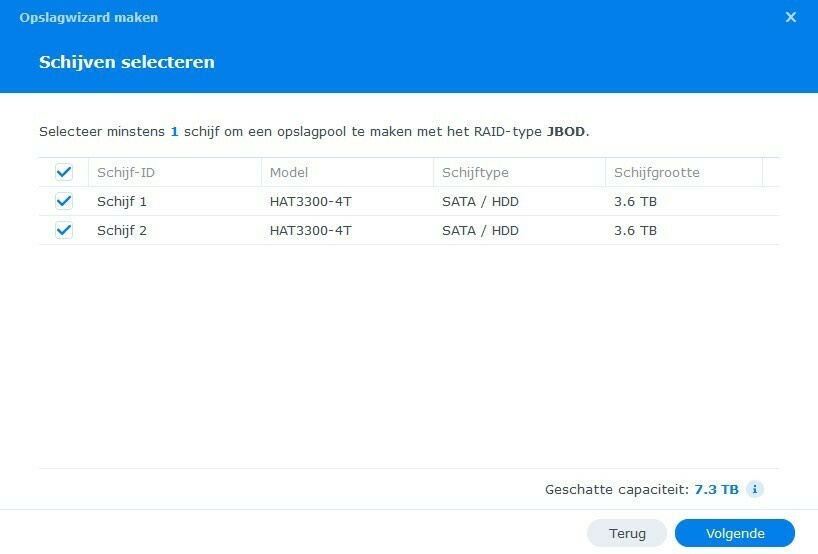



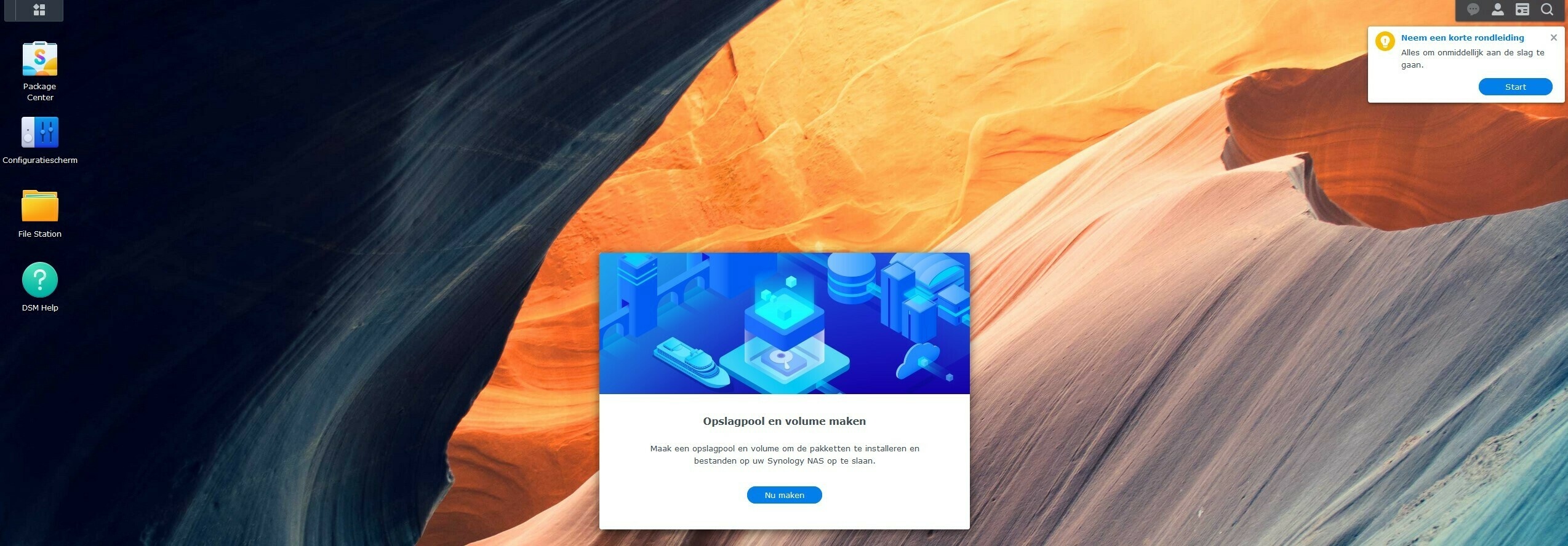


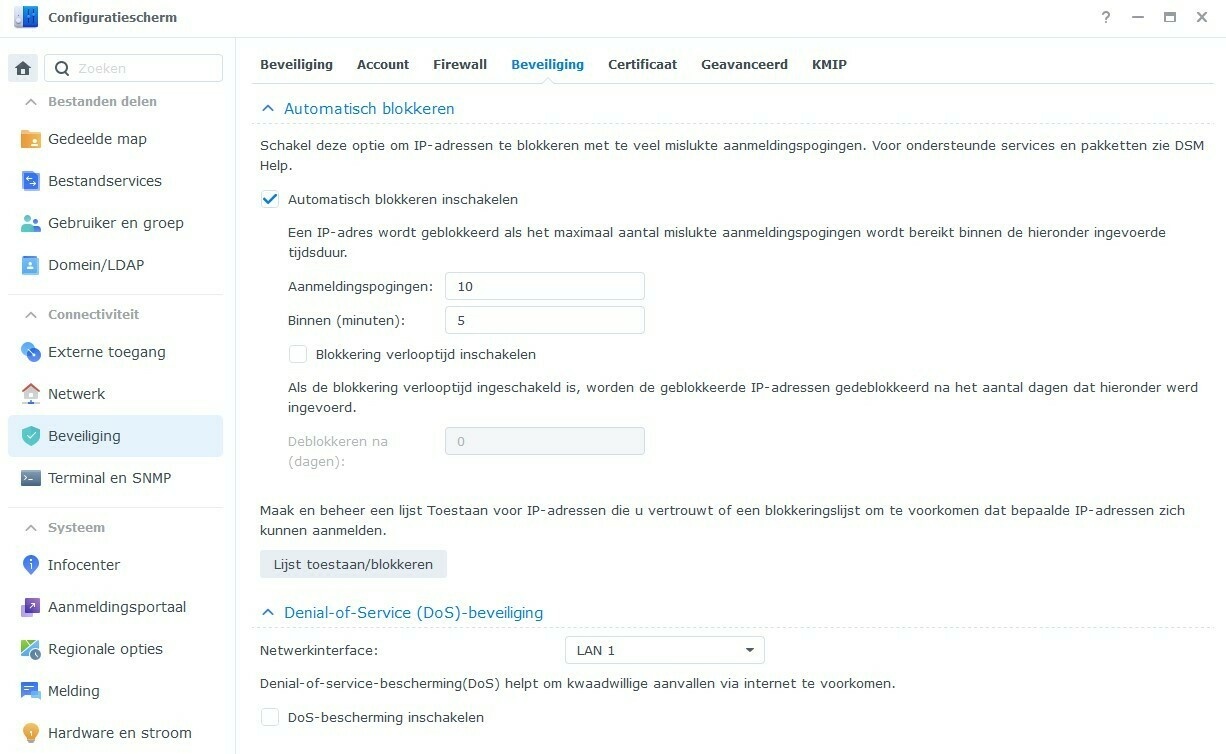



:strip_exif()/m/383141/1QP5FZNuFAXd1J54TfMuBTzikgyOClFU4JZIfsb6r4CvtwyZL7.jpeg?f=620xauto)


